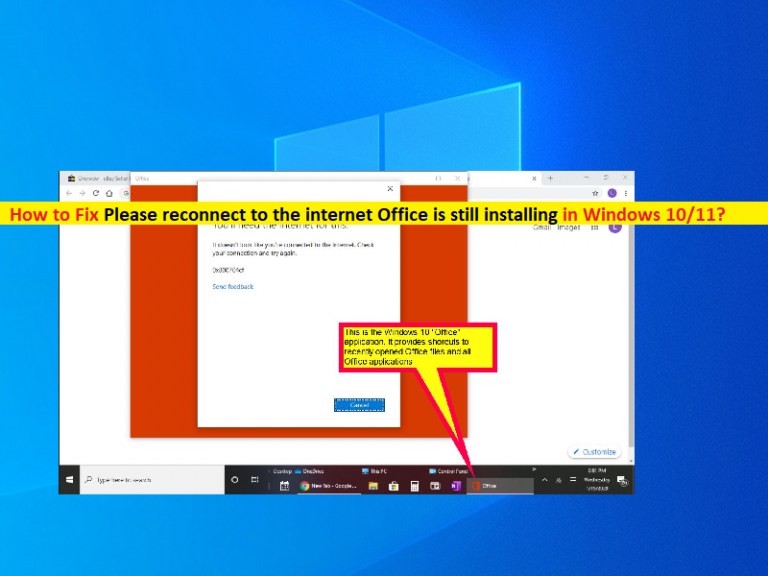
Che cos’è il problema “Riconnettiti a Internet Office sta ancora installando” in Windows 10/11?
In questo articolo, discuteremo di come risolvere Si prega di riconnettersi a Internet Office è ancora installato in Windows 10/11. Sarai guidato con semplici passaggi/metodi per risolvere il problema. Iniziamo la discussione.
“Office Suite”: Microsoft Office o Office è una famiglia di software client, software server e servizi progettati e sviluppati da Microsoft. Inizialmente termini di marketing per Office Suite, la prima versione di Office conteneva Microsoft Word, Microsoft Excel e Microsoft PowerPoint. La versione originale e più utilizzata è la versione desktop disponibile per PC con sistema operativo Windows e MacOS. È disponibile per dispositivi Android/iOS e nei browser web.
Tuttavia, diversi utenti hanno segnalato di aver riscontrato di aver affrontato di nuovo la connessione a Internet Office sta ancora installando il problema sul proprio computer Windows 10/11 quando hanno tentato di scaricare e installare la suite Office. Questo problema indica che non sei in grado di scaricare e installare Office Suite nel tuo computer Windows per alcuni motivi.
I possibili motivi alla base del problema possono essere il problema con la connessione Internet, l’interferenza di antivirus/firewall di terze parti, VPN di terze parti, problemi con l’adattatore Ethernet, driver di dispositivo obsoleti/corrotti, elenco di rete e servizi di localizzazione e altri problemi di Windows . È possibile risolvere il problema con le nostre istruzioni. Andiamo per la soluzione.
Come risolvere Si prega di riconnettersi a Internet Office è ancora installato in Windows 10/11?
Metodo 1: correggi “Riconnetti a Internet Office è ancora in fase di installazione” con “Strumento di riparazione PC”
“PC Repair Tool” è un modo semplice e rapido per trovare e correggere errori BSOD, errori DLL, errori EXE, problemi con programmi/applicazioni, problemi con malware o virus, file di sistema o problemi di registro e altri problemi di sistema con pochi clic.
⇓ Ottieni lo strumento di riparazione del PC
Metodo 2: disabilitare l’adattatore Ethernet

Questo problema può verificarsi a causa di un problema con l’adattatore Ethernet nel computer. È possibile disabilitare l’adattatore Ethernet per risolvere il problema.
Passaggio 1: apri la pagina delle impostazioni “Rete e Internet” tramite la casella di ricerca di Windows
Passaggio 2: vai su “Modifica impostazioni adattatore”, fai clic con il pulsante destro del mouse sull’adattatore Ethernet e seleziona l’opzione “Disabilita” per disabilitarlo.
Passaggio 3: dopo alcuni secondi, fai di nuovo clic con il pulsante destro del mouse e scegli “Abilita” per abilitarlo e verifica se il problema è stato risolto.
Metodo 3: disabilitare o disinstallare VPN di terze parti
Questo problema può verificarsi a causa dell’interferenza del client del servizio VPN di terze parti installato nel computer. Puoi disabilitare o disinstallare VPN di terze parti per risolvere il problema. Per fare ciò, devi aprire l’app “Pannello di controllo” nel PC Windows e andare su “Disinstalla un programma > Programmi e funzionalità”, trovare e selezionare il tuo client VPN di terze parti e selezionare “Disinstalla” per disinstallarlo e una volta terminato , controlla se il problema è stato risolto.
Metodo 4: riavviare i servizi di rete

Un possibile modo per risolvere il problema è riavviare i servizi di rete nel computer.
Passaggio 1: apri l’app “Servizi” nel PC Windows tramite la casella di ricerca di Windows
Passaggio 2: premere il tasto “N” per accedere ai servizi che iniziano con N. Cerca “lista di rete”, servizi di riconoscimento della posizione della rete.
Passaggio 3: fare doppio clic su ciascun servizio uno per uno per aprirne le proprietà, fare clic sul pulsante “Avvia” per avviare il servizio e, una volta terminato, verificare se il problema è stato risolto.
Metodo 5: riavvia/ripristina il router
Questo problema può verificarsi a causa di qualche problema con la connessione a Internet. Puoi riavviare/reimpostare il router per risolvere il problema. Dopo aver ripristinato/riavviato il router, verificare se è possibile eseguire correttamente il download e l’installazione di Office nel computer.
Metodo 6: eseguire la riparazione di Office Online

Passaggio 1: apri il “Pannello di controllo” nel PC Windows e vai su “Disinstalla un programma> Programmi e funzionalità”
Passaggio 2: trova e fai clic con il pulsante destro del mouse su “Suite Office”, quindi seleziona “Cambia” e seleziona “Riparazione online” e segui le istruzioni sullo schermo per completare la riparazione e, una volta terminato, controlla se il problema è stato risolto.
Metodo 7: disinstallare la versione precedente della suite Office e quindi reinstallare Office
Se il problema persiste, è probabile che nel computer siano già installate versioni precedenti della suite Office. È possibile disinstallare la versione precedente della suite Office installata e quindi reinstallare nuovamente la suite Office per risolvere il problema.
Passaggio 1: apri “Pannello di controllo” e vai su “Disinstalla un programma> Programmi e funzionalità”, trova e fai clic con il pulsante destro del mouse su “Office Suite” della versione precedente e seleziona “Disinstalla” per disinstallarlo, quindi riavvia il computer.
Passaggio 2: dopo il riavvio, riprovare a scaricare e reinstallare Office Suite e verificare se il problema è stato risolto.
Conclusione
Sono sicuro che questo post ti ha aiutato su Come risolvere Si prega di riconnettersi a Internet Office è ancora installato in Windows 10/11. Puoi leggere e seguire le nostre istruzioni per farlo. È tutto. Per qualsiasi suggerimento o domanda, scrivi nella casella dei commenti qui sotto.